Mijn beoordeling van iOS 7 van Apple ging woensdagochtend omhoog, maar sindsdien heb ik berichten geschreven over wat ik denk dat de zeven beste en zeven slechtste dingen zijn over het nieuwe mobiele OS.
Dit is het derde en laatste deel van deze serie, waarin een aantal onverwachte of verborgen functies in iOS 7 worden behandeld.
Er zijn zeker een heleboel dingen die mensen vinden als ze iOS 7 gebruiken, dus dit is slechts een lijst met dingen die mijn aandacht hebben getrokken in de afgelopen paar dagen. Als je andere verborgen edelstenen hebt, laat het me dan weten in de reacties.
Kijk ook terug in de komende weken als ik iOS 7 op iPhone en iPad verken, of als je vragen hebt, klik me op Twitter op @jparkerCNET.

Uw 'thema' wijzigen
Oké, je kunt het thema van het nieuwe ontwerp niet echt veranderen, maar het is verrassend hoeveel je het gevoel van je iOS 7-apparaat kunt veranderen door gewoon de achtergrond te veranderen. Wat er gebeurt is, de achtergrond verandert het uiterlijk van het vergrendelingsscherm, de kiestoetsen tijdens het bellen en het wachtwoordscherm door de achtergrondkleuren zichtbaar te maken. Probeer een paar verschillende achtergronden om te zien wat ik bedoel. Een andere gerelateerde truc, voor diegenen die de nieuwe iconen te fel vinden, is om de donkerste stilstaande achtergrond in de instellingen te kiezen. Ik merkte dat het de kleuren een beetje naar beneden haalt.
Dagelijkse snelle weergave in Agenda
Toen ik mijn recensie schreef over iOS 7, werd ik diep teleurgesteld toen ik dacht dat het dagelijkse overzicht uit de app was verwijderd. Gelukkig kwam ik er later achter dat de dagelijkse lijst om uw afspraken en vergaderingen in één oogopslag te bekijken er inderdaad was; het is gewoon dat het een beetje verborgen is.
Nu, om de gebeurtenissen van de dag in één oogopslag weer te geven, moet u op het zoekglas klikken bovenaan het scherm. Het is niet echt intuïtief, maar ik ben opgelucht dat het er nog steeds is.
Kiosk verbergen
Kiosk is handig voor het vinden van tijdschriften en ander leesmateriaal en u kunt abonnementen instellen zodat u elke week nieuwe uitgaven ontvangt voor tijdschriften zoals The Economist. Maar in eerdere versies van iOS konden mensen die niet geïnteresseerd waren in het lezen van tijdschriften op hun iPhone, de Kiosk-app van Apple niet in een map plaatsen om ruimte op het startscherm te besparen. Het concept erachter was dat Kiosk al een map met items zelf was en dat je een map niet in een andere map kon plaatsen. CNET Blog Network auteur Jason Cipriani heeft vorig jaar zelfs een how-to geschreven eind vorig jaar met een work-around om Kiosk te verbergen.

Gelukkig hoef je in iOS 7 niet langer om te gaan met work-arounds. Kiosk kan eindelijk in een map worden geplaatst. Het is zelfs handig voor mensen die Kiosk de hele tijd gebruiken, omdat je het in een meer algemene nieuwsmap kunt plaatsen om een centrale locatie te hebben voor al je nieuwsbronnen.
Stoppen met meerdere apps
Soms moet je apps afsluiten en de oude methode om op de thuisknop te dubbeltikken, en lang op de app drukken om in de hand te schakelen, was een nogal saai proces. In iOS 7 kun je nu dubbeltikken op het startscherm en de miniatuur van de app-preview omhoog tikken om te stoppen. Het is een beetje sneller, maar tijdens het spelen met mijn iPhone heb ik een nieuwe ontdekking gedaan.
Je kunt niet alleen flick om een app te verlaten, je kunt ook drie vingers gebruiken om drie apps tegelijk te sluiten met dezelfde veegbeweging. Hiermee kun je ervoor zorgen dat apps geen processen op de achtergrond uitvoeren als je de volledige kracht van je iOS-apparaat wilt en het is een veel snellere methode.
Oneindige mappen
In iOS 6 en eerdere versies kon je maximaal 16 apps in een map hebben. Dit kan in orde zijn als je niet veel apps downloadt, maar als je net als ik bent, werd je gedwongen om mappen zoals "Games 1" en "Games 2" te maken als je je startscherm wilde organiseren.
Nu kun je in iOS 7 een oneindig aantal apps plaatsen (of totdat je geen opslagruimte meer hebt op je apparaat) in een map zodat je je startscherm echt kunt ordenen. iOS 7 organiseert je apps in groepen van negen, en je kunt vegen om naar elke pagina te gaan. Dit zou moeten helpen het aantal pagina's van het startscherm dat u moet navigeren te beperken voor een meer georganiseerde lay-out.

Maak iOS 7 leesbaarder
Eén ding dat ik sinds de update heb gehoord, is dat mensen met een minder dan perfect gezichtsvermogen moeite hebben met het lezen van de dunne lettertypen in het nieuwe ontwerp, vooral als ze voor heldere achtergronden staan (Agenda-app, ik kijk bij je). Gelukkig is er een oplossing.
Als u problemen ondervindt bij het lezen van de lettertypen in iOS 7, gaat u naar Instellingen> Algemeen> Toegankelijkheid en vervolgens tikt u op de schakelaar voor vetgedrukte tekst en vervolgens op de schakelaar voor het verhogen van het contrast eronder. Het vereist een herstart van je iPhone, maar nu zou het lezen een stuk eenvoudiger moeten zijn - zelfs in de Agenda-app.
Het kompas als een niveau gebruiken
De kompas-app is een handige tool om op je iOS-apparaat te gebruiken om je te oriënteren wanneer je buiten bent, aan het zeilen bent of een aantal andere activiteiten uitvoert. Maar een nieuwe functie van de kompas-app in iOS 7 zal degenen helpen die met dingen in het huis werken met een functie die als een niveau fungeert.
Om ervoor te zorgen dat uw huishoudelijk handwerk niet scheef uit de verf komt, kunt u nu naar links vegen op het kompas en krijgt u een hulpmiddel voor digitaal niveau. Als deze pagina is geopend, kun je je iPhone instellen op een tafel die je aan het maken bent of zelfs op de rand hangen wanneer je een foto ophangt, en je kunt zien of deze echt waterpas is.


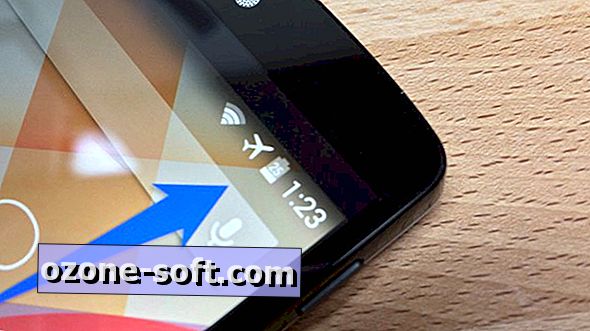










Laat Een Reactie Achter